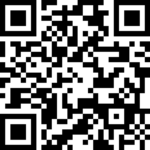配信が視聴できない際には、以下の手順をお試しください。
①everyliveアプリが最新版になっているか確認
※アプリのバージョンはアプリの、「マイページ」>「詳細設定」の下部からご確認いただけます。
②利用端末の全てのアプリを終了してから端末を再起動させ、アプリを再起動
③利用端末が省エネや低電力モードになっていないか確認
上記の手順を実施しても改善しない場合は、以下をお試しください。
<iOS端末の場合>
アプリをアンインストールしてから再インストール
※アカウント情報が無くなることはありませんのでご安心ください。
<Android端末の場合>
1.端末の「設定>アプリと通知」と進み、everyliveアプリを選択後に「ストレージ」をタップし「キャッシュを削除」を選択
2.キャッシュの削除完了後、アプリをアンインストールしてから再インストール
(「データを削除」を実施しないようにご注意ください)
上記の手順を実施後も不具合が解消されない場合、以下の情報をご入力の上、公式サイトからご連絡ください。
可能な場合は事象が発生した画面のスクリーンショットやスクリーンレコードなどをご用意ください。
every ID:
使用端末:
端末OS Ver:
アプリ Ver:
発生日時:
発生した事象: